Приветствую дорогих читателей моего блога. Ко мне на обзор попал очень интересный сервис для дистанционного управления компьютерами - Getscreen.ru. И хотя сервисов для удаленного подключения к компьютерам очень много, уверен, этот вас заинтересует. Основные моменты, за которые лично мне он сразу понравился - работа через браузер, интеграция с telegram (есть крутые фишки) и удобный личный кабинет, через который все управляется.
Введение
Начну свой обзор со ссылки на проект - getscreen.ru. Всю основную информацию и подробности вы сможете найти там. Сайт простой и наглядный, ничего лишнего. С главной страницы есть ссылка для демо подключения. Рекомендую воспользоваться, чтобы сразу получить представление о том, как это работает.
Основная фишка продукта, как показалось мне - работа через браузер. Все привычные инструменты для удаленного управления, которыми я обычно пользуюсь (teamviewer, anydesk и т.д.), требуют запуска клиента на компьютере, с которого ты подключаешься. При этом в getscreen.me работает все примерно так же. К скорости подключения или качеству картинки лично у меня претензий не было. Дополнительный функционал предлагается сопоставимый - передача файлов, буфер обмена, перезагрузка устройства, поддержка нескольких мониторов, чат и т.д. Даже голосовой звонок есть.
Работа программы осуществляется с помощью традиционных технологий WebRTC и WebSocket, поэтому подключение возможно ко всем популярным операционным системам - Windows, Linux, MacOS. Есть мобильная версия клиента для подключения к удаленным компьютерам. Присутствует бесплатный тарифный план для управления двумя компьютерами. Этого может отказаться достаточным для личного использования. Расскажу обо всем этом подробно и по порядку далее. Пока можете посмотреть небольшое видео (1 мин) с кратким описанием сервиса.
Личный кабинет
Если вы хотите попробовать сервис Getscreen.ru, то имеет смысл зарегистрироваться в личном кабинете. После этого вы получите следующие возможности:
- Управление списком компьютеров, к которым настроен постоянный доступ.
- Сможете создавать ссылки-приглашения для клиентов, после перехода по которым вы автоматически будете подключаться к ним.
- У вас будет возможность настроить брендирование агента для подключения.
- Вы сможете просматривать историю подключений.
- Вам будет доступна настройка интеграций с внешними сервисами, например telegram.
Доступ к компьютерам возможен сразу из личного кабинета. Тут же вы сможете скопировать ссылку на подключение, чтобы в будущем подключаться напрямую, например, из закладок браузера. Эту ссылку можно закрыть паролем и кому-то передать, чтобы он мог оперативно подключиться без доступа к вашему личному кабинету.
Компьютеры в личном кабинете можно переименовывать, перемещать в группы, добавлять в избранное. То есть функционал заточен в том числе под управление большим парком техники. По каждому компьютеру можно получить короткую сводку основных характеристик.
Данный функционал будет полезен для организации массовой работы службы удаленной технической поддержки. Для того, чтобы компьютер появился в вашем личном кабинете, на него необходимо установить агент и связать с вашей учетной записью. Рассмотрим далее подробно этот функционал.
Варианты удаленного подключения
У вас есть следующие варианты подключения к удаленному компьютеру с помощью Getscreen.ru. Расскажу о них по отдельности.
Одноразовый быстрый доступ
Для этого необходимо скачать клиент (размер 2 мб!) на целевой компьютер, запустить и сформировать ссылку.
Дальше ссылка передается тому, кто будет подключаться через браузер. Он без лишних запросов это сделает. Ссылка одноразовая! После каждого подключения она будет обновляться.
Постоянный доступ из личного кабинета
Для того, чтобы к компьютеру был постоянный доступ из личного кабинета, необходимо привязать агента к вашему кабинету. Делается это очень просто в соответствующей вкладке агента.
После сохранения данных авторизации в агенте, компьютер автоматически появляется в личном кабинете и к нему можно осуществлять удаленное подключение. Для массового добавления компьютеров в ваш личный кабинет, вы можете сформировать в нем дистрибутив, установка которого будет автоматически подключать к вашему личному кабинету.
Подключение для технической поддержки
Так же есть еще один удобный способ подключения к удаленному компьютеру. Вы в своем личном кабинете создаете подключение, для которого формируется персональная ссылка.
Дальше эту ссылку надо передать пользователю, который через нее скачивает приложение.
После запуска пользователем скачанного приложения, Вам будет предложено перейти в сеанс пользователя. Ему для этого ничего делать не надо, только запустить программу.
Для формирования ссылок на скачивание можно использовать widget на сайте. С его помощью по сказанному вами коду по телефону или через какое-то другое средство коммуникации, пользователь сможет получить ссылку, с помощью которой вы сможете к нему подключиться.
Простое для пользователя и удобное для вас решение.
Интеграция с Telegram
В Getscreen.me из коробки реализована интеграция с Telegram. Настраивается в личном кабинете. С ее помощью, к примеру, вы будете получать уведомление, когда клиент запустит приложение для подключения по вашей ссылке. Там же в уведомлении будет и ваша ссылка для подключения к нему.
Так же с помощью бота в Telegram вы можете оперативно подключиться к любому компьютеру из вашего личного кабинета.
При нажатии на кнопку, вы получите сформированную для вас ссылку, чтобы сразу установить подключение с удаленным компьютером.
Еще одной интересной и необычной возможностью интеграции с телеграм является функция загрузки файлов прямо через бота. Выглядит это примерно так.
Вы прямо в Telegram клиенте перемещаетесь по директориям на целевом компьютере и выбираете файл, который хотите скачать к себе. Через некоторое время он будет сначала загружен с клиента в телеграм, а потом появится у вас в чате. Таким образом, чтобы получить целевой файл с компьютера, подключенного в вашем личном кабинете, вам вообще не нужно выходить из телеграма. Все можно сделать в нем.
Помимо Telegram есть готовая интеграция с Jira. Так же реализована возможность программного доступа к к большинству функций через HTTP API. С его помощью вы можете без проблем интегрировать работу с getscreen.me в свой продукт или сайт.
Мобильное приложение
Для подключения к компьютерам с помощью Getscreen.ru можно использовать приложение для Android из Google Play. С его помощью вы можете авторизоваться в личном кабинете и получить доступ ко всему списку подключенных компьютеров.
Подключение через смартфон к компьютеру выглядит примерно так.
Вы видите обычный рабочий стол в родном разрешении. Честно говоря затруднительно управлять компьютером на телефоне. Я никогда этим не занимаюсь, так как неудобно, постоянно промахиваешься. У меня еще и экран небольшой на аппарате (5''). Если у вас лопата покрупнее, то наверное будет удобнее.
Приятно, что приложение компактное и шустрое, пользоваться комфортно. Всего 723k!!! Это вообще законно в 2020 писать такие маленькие программы? Где-то плачет фреймворк с Node.js и Chromium при компиляции этого приложения. Шутка, конечно. На самом деле личный кабинет просто адаптирован под мобильные устройства и нормально работает через PWA (progressive web app).
Брендирование
В личном кабинете вам доступно простое и быстрое брендирование приложения агента, которое запускает пользователь у себя на компьютере. Есть возможность настроить под себя следующие вещи:
- Иконку программы.
- Название окна приложения.
- Поддомен ссылок для подключения.
Я немного постарался и сделал вот такое брендирование под себя.
Варианты подписки и стоимость
С тарифами на программу вы можете сами ознакомиться по ссылке - https://getscreen.ru/ru/plan. Они основаны на ежемесячной подписке. Бесплатная версия позволяет добавить в личный кабинет 2 компьютера для постоянного подключения (жена и родители :)
Как по мне, так стоимость очень демократичная, в сравнении с конкурентами. 300 р. в месяц за 10 компьютеров или 1400 за 50. Такая оплата подъемна для любого бизнеса. Стоить отметить, что лицензируются конечные компьютеры, а не рабочие места, с которых осуществляется подключение.
Если у вас нет своих компьютеров на постоянном подключении и вы оказываете поддержку пользователей по временным ссылкам, тарификация будет выполнена по количеству подключений в день. Так же в тарифах есть различие в максимальном объеме файлов, передаваемых через Getscreen.ru. Все это наглядно видно на странице с тарифами.
Заключение
На этом обзор сервиса для удаленного подключения Getscreen.ru завершаю. Считаю, что получится хороший, функциональный продукт. Каких-то багов и проблем при тестировании и обзоре я не заметил. Работает так, как от него ожидаешь. Готовая интеграция с Telegram особенно порадовала. У меня на сегодняшний день это основное средство коммуникации и не только. Я в нем провожу уже не меньше времени, чем в браузере.
Наличие полноценной бесплатной версии без всяких ограничений по времени и коннектам приятный бонус. Можно использовать по необходимости в личных нуждах.
 Server Admin Авторский блог системного администратора
Server Admin Авторский блог системного администратора


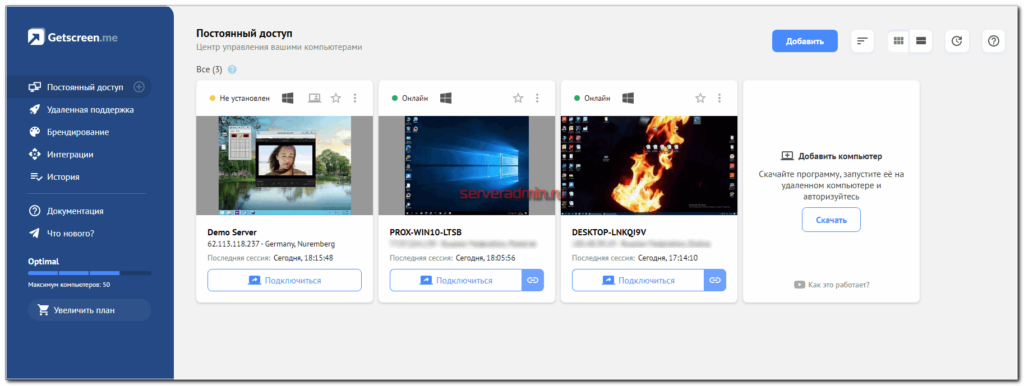
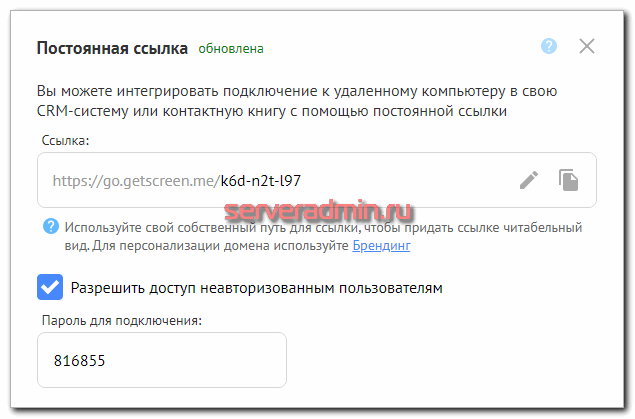
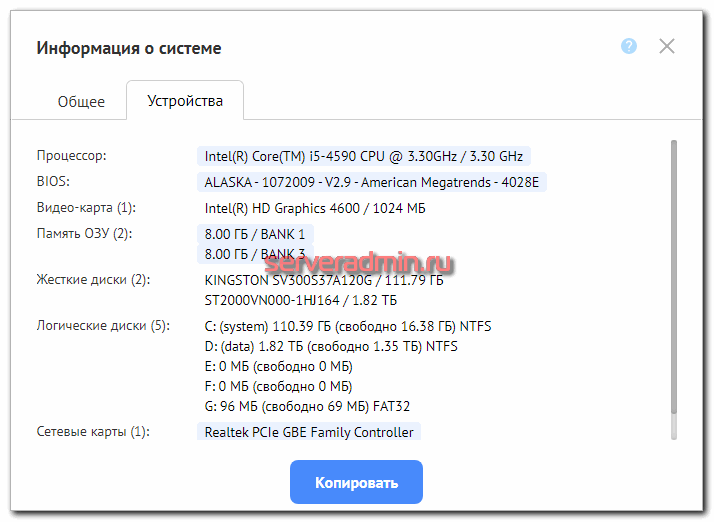
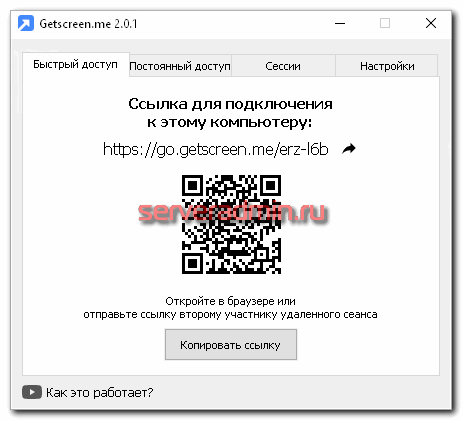
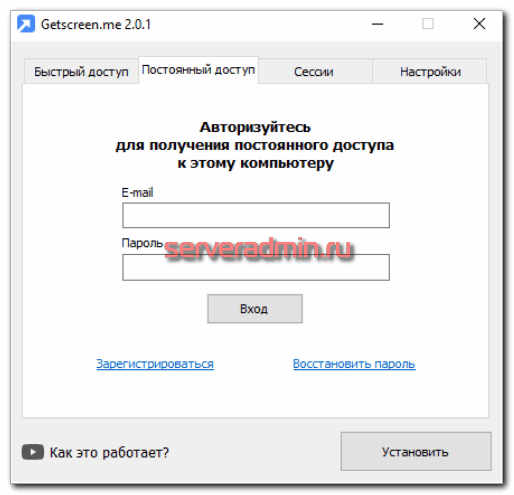
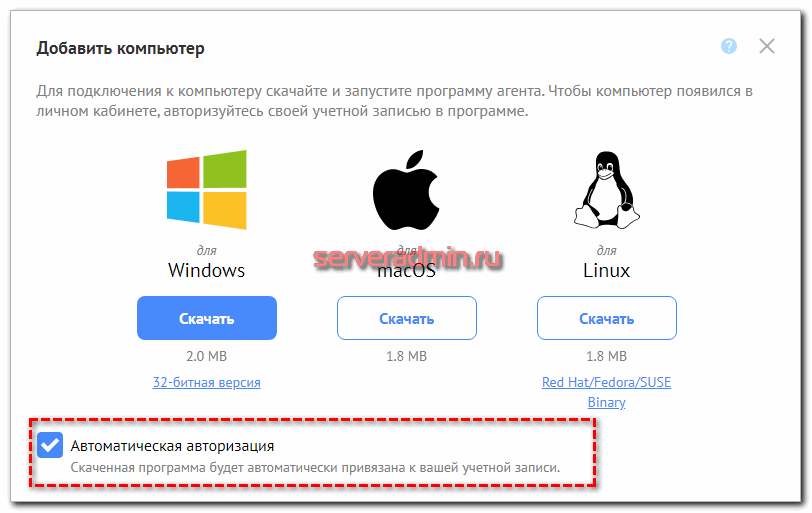
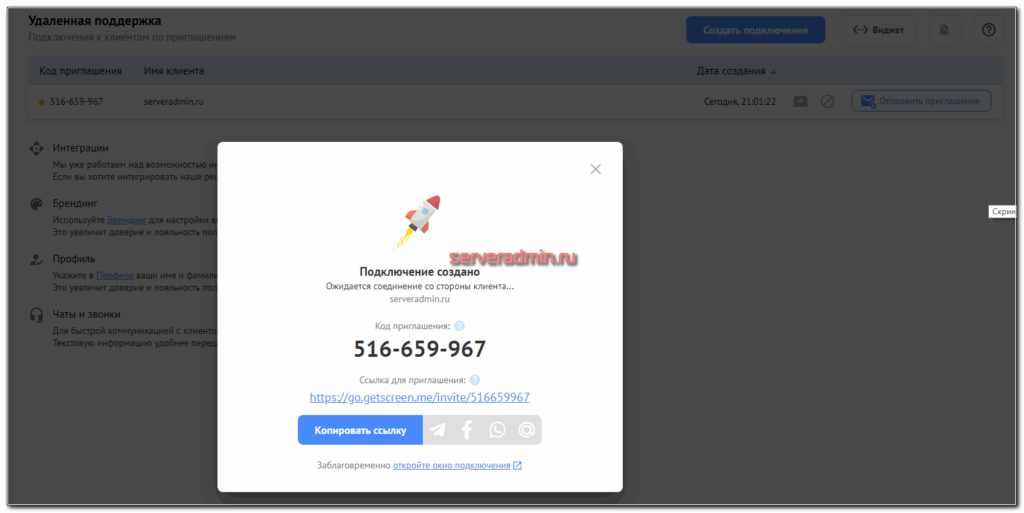
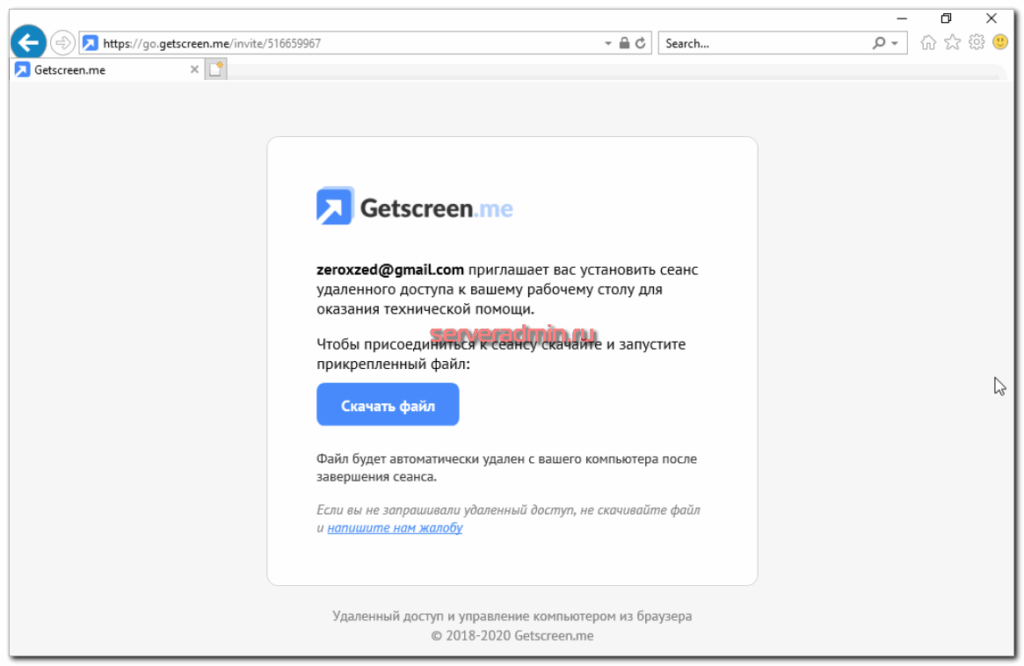
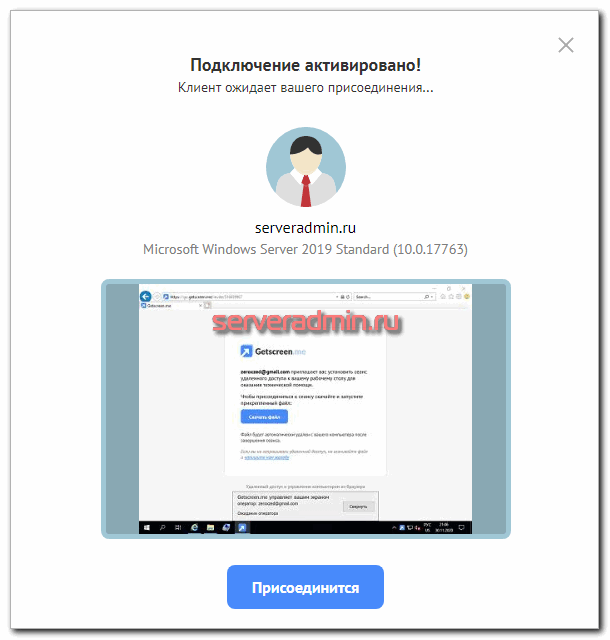
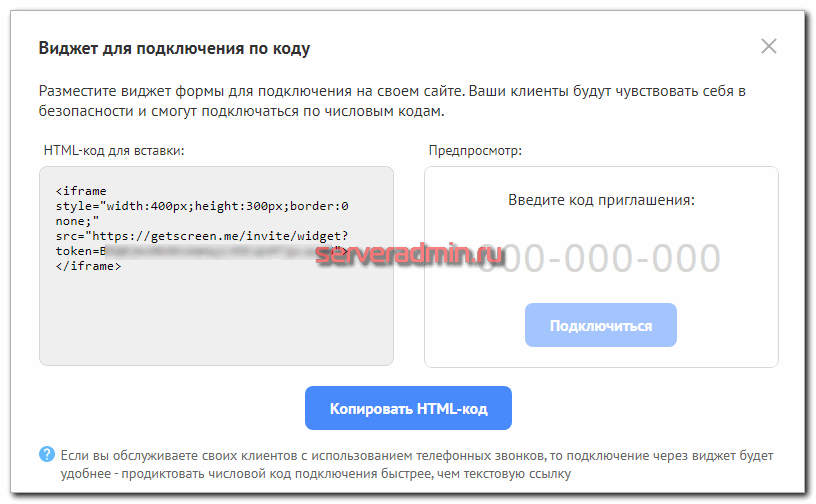
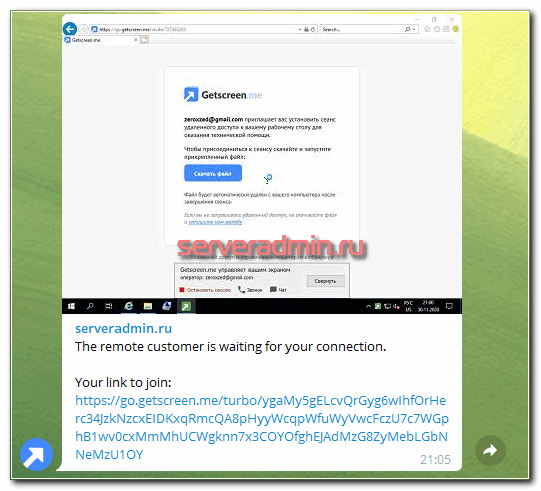
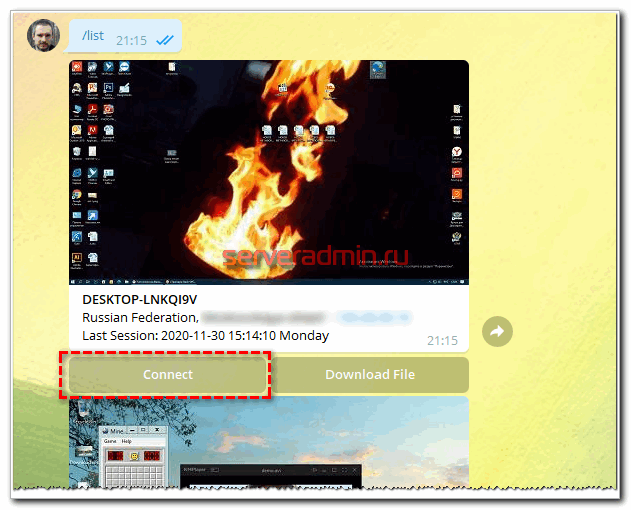
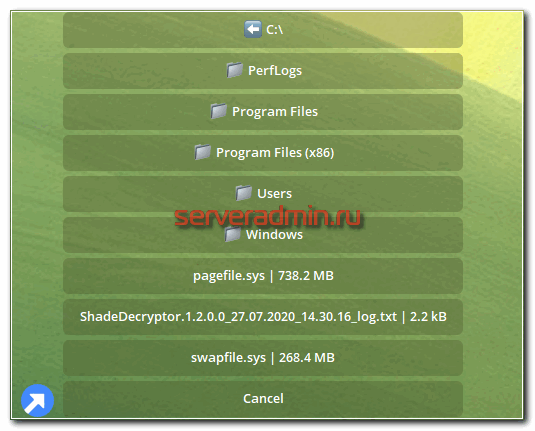
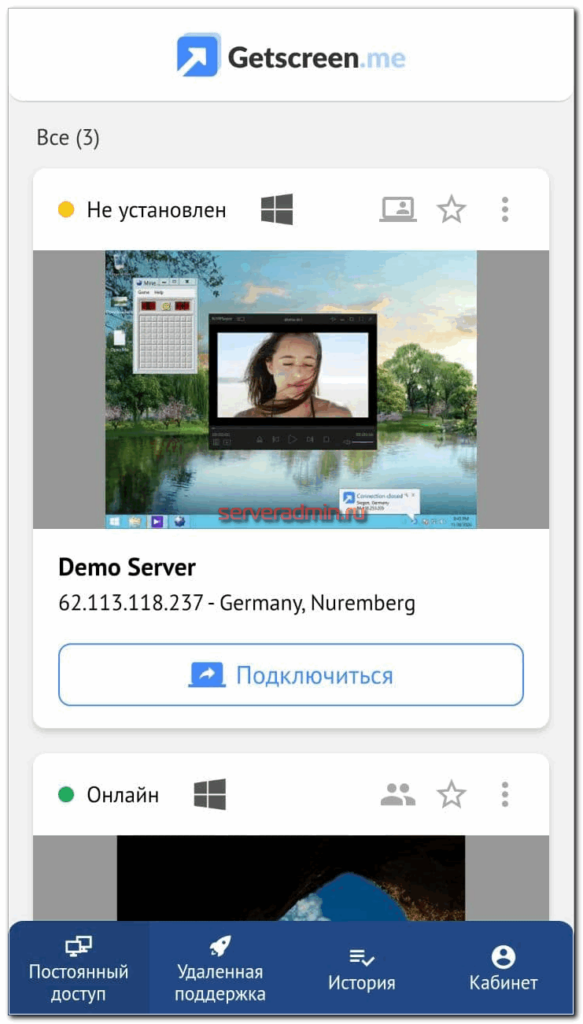
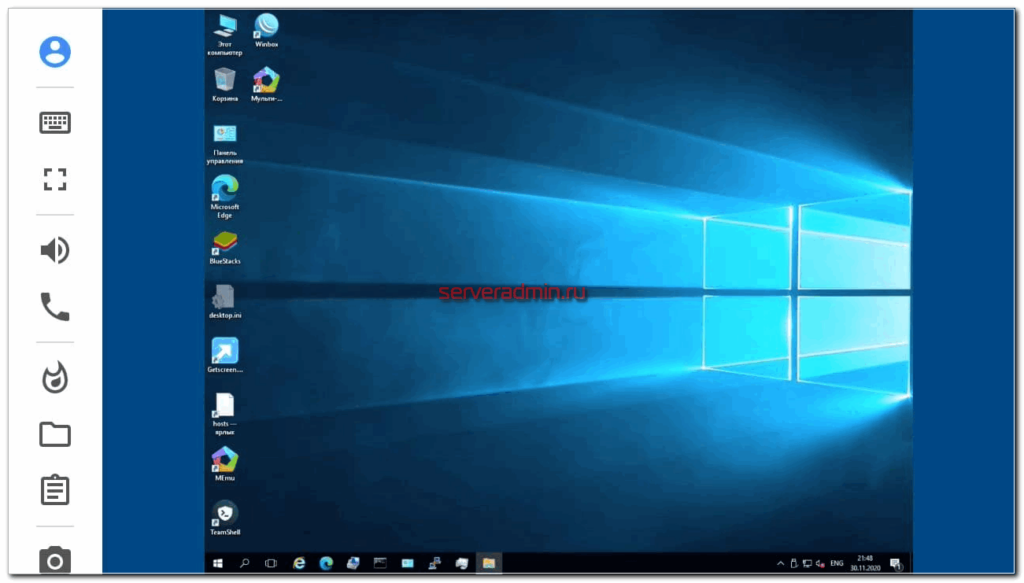
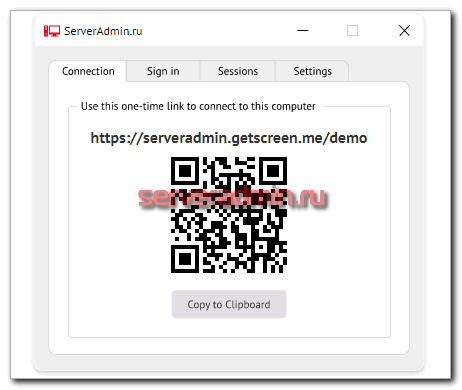
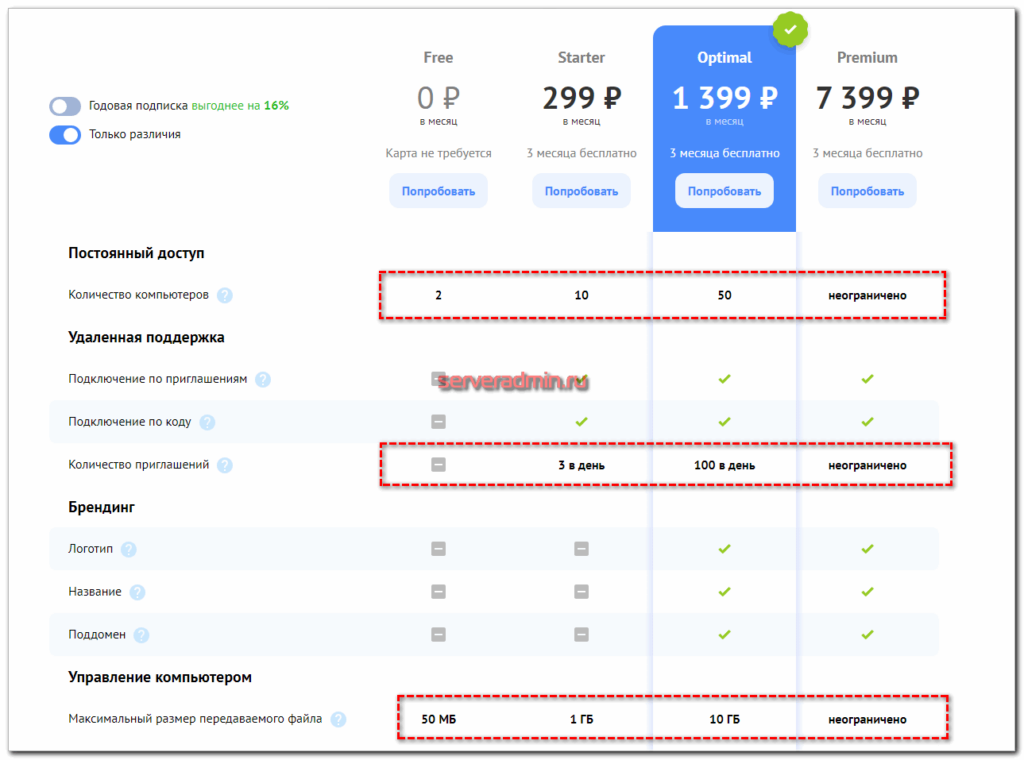

"без всяких ограничений по времени" - от многих слышал, что через 15 минут разрывается подключение. Можно переподключить, но непрерывный сеанс ограничен. Или люди что-то неправильно делают?
Для любителей халявы предупреждалочка. Меня привлекла в этом продукте заявленная бесплатная функция для двух компов в паре - например, чтобы с работы лазить в домашний и наоборот. Поставила. Даже еще не успела ни разу воспользоваться - на домашнем компе, куда я ее поставила, начались проблемы с сетью. Если вдруг интернет отваливался, восстановить его было невозможно без рестарта сначала роутера, а следом за ним и компа. Телефон при этом ловил сеть сразу после рестарта роутера. Наконец, дошли у меня руки и на работе поставить ту же байду. И тут мне повезло. Прямо в процессе работы мне вывесилась табличка, что-то вроде "компьютер заснул. Разбудить?" Нажала на Разбудить, и тут мне выдается - в бесплатную версию эта функция не входит. Ну и на работе комп перестал засыпать. Я не люблю его включать-выключать, так он должен переходить в спящий режим через 15 минут простоя. Неделю я приходила на работу к раскочегаренному на все пары компу. Вызывала домой специалиста от провайдера, он полчаса ковырялся в компе, перепаял скрутку на кабеле, но от проблем с отваливающимся интернетом меня это не избавило. Каждый день, в случае обрыва связи, закрывай все программы, перезапускай одно и второе и открывай по новой. Наконец, моему знакомому пришла в голову мысиль, что дело не в компе, который прекрасно работал до этого момента, а в программе удаленного доступа. Снесла нахер. И о чудо! после разрывов комп прекрасно стал восстанавливать соединение, не требуя дополнительных танцев с бубном, а на работе комп стал спать в положенное время.
Так что будьте бдительны!
Светлана, добрый день! Такая проблема действительно была на устройствах MacOS, наши специалисты ее исправили. Если решите вернуться к использованию нашего сервиса - будем рады)
Не понятно работает ли без интернета по IP?
Точно нет.
ТП ответила что сделают и это.
Сажать офис через чужие сервера, так себе идея.
Так все сервисы удаленного доступа так работают (teamviewer, anydesk и т.д.)
Мы поставили у себя в компании apache guacamole для того чтобы также через браузер подключаться по rdp, vnc, ssh
Очень удобно так как на своих серверах и настраиваешь как хочешь
Как к клиентам подключается, если они заранее не настроены?
Подключается/подключаетесь
К клиентам так не подключиться. Это подойдет только для доступа в свою инфраструктуру.
всё вроде неплохо, но паранойя не дает внедрять, новое имя...
Можно пока просто присмотреться. Я подключил пару компов к личному кабинету, буду пользоваться.
Кстати, было бы не плохо увидеть туториал в Вашем исполнении по apache guacamole (установка, настройка)
Согласен тоже используем данное ПО
Да. Было бы интересно про apache guacamole почитать :)